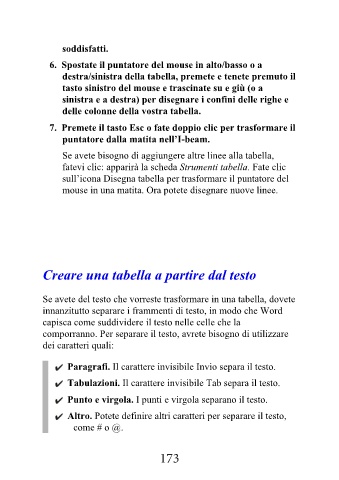Page 176 - Guida MS Word
P. 176
soddisfatti.
6. Spostate il puntatore del mouse in alto/basso o a
destra/sinistra della tabella, premete e tenete premuto il
tasto sinistro del mouse e trascinate su e giù (o a
sinistra e a destra) per disegnare i confini delle righe e
delle colonne della vostra tabella.
7. Premete il tasto Esc o fate doppio clic per trasformare il
puntatore dalla matita nell’I-beam.
Se avete bisogno di aggiungere altre linee alla tabella,
fatevi clic: apparirà la scheda Strumenti tabella. Fate clic
sull’icona Disegna tabella per trasformare il puntatore del
mouse in una matita. Ora potete disegnare nuove linee.
Creare una tabella a partire dal testo
Se avete del testo che vorreste trasformare in una tabella, dovete
innanzitutto separare i frammenti di testo, in modo che Word
capisca come suddividere il testo nelle celle che la
comporranno. Per separare il testo, avrete bisogno di utilizzare
dei caratteri quali:
Paragrafi. Il carattere invisibile Invio separa il testo.
Tabulazioni. Il carattere invisibile Tab separa il testo.
Punto e virgola. I punti e virgola separano il testo.
Altro. Potete definire altri caratteri per separare il testo,
come # o @.
173
198